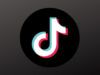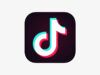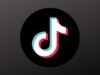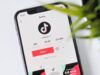Come fare gli slow motion su TikTok
TikTok è il tuo social network preferito e ne fai un utilizzo quotidiano. Recentemente, infatti, guardando i video degli altri utenti, hai notato sempre più persone a fare uso di un particolare effetto slow motion: vorresti poter applicarlo anche ai tuoi filmati che realizzi sulla piattaforma, ma non sai come riuscirci.
Come dici? Le cose stanno proprio così e, quindi, ti domandi come fare gli slow motion su TikTok? In tal caso non preoccuparti, sono qui per aiutarti. Nei prossimi capitoli di questo mio tutorial ti fornirò tutte le informazioni utili sull'argomento, illustrandoti poi nel dettaglio come realizzare un video in slow motion, impiegando direttamente le apposite funzionalità dell'app di TikTok per smartphone e tablet.
Detto ciò, se adesso non vedi l'ora di saperne di più al riguardo, mettiti seduto bello comodo e prenditi giusto qualche minuto di tempo libero. Segui attentamente le istruzioni che sto per fornirti e vedrai che riuscirai facilmente e velocemente nell'intento che ti sei proposto. Ti auguro una buona lettura!
Indice
- Informazioni preliminari
- Come mettere slow motion su TikTok
- Come fare slow motion di un video su TikTok
Informazioni preliminari

Prima di spiegarti come fare gli slow motion su TikTok desidero informarti che puoi realizzare video con questa tipologia di effetto soltanto impiegando l'apposita funzionalità fruibile nell'app di TikTok per Android (scaricabile anche da store alternativi) e iOS/iPadOS.
Come ti spiegherò in seguito, infatti, puoi registrare un video sul momento, rallentandolo tramite la funzionalità Velocità, oppure usufruire di questo strumento per rallentare un filmato precedentemente realizzato, dopo averlo caricato nell'editor multimediale di TikTok.
Da computer, invece, seppur sia possibile pubblicare video su TikTok da PC, tramite il sito Web ufficiale del social network, impiegando lo strumento Creator Studio, non è possibile effettuare alcuna modifica ai filmati caricati.
In questo caso, quindi, se vuoi procedere da computer per applicare un effetto slow motion ai video, devi necessariamente impiegare soluzioni di terze parti, come i programmi per l'editing video di cui ti ho parlato nel mio tutorial dedicato all'argomento.
Come mettere slow motion su TikTok
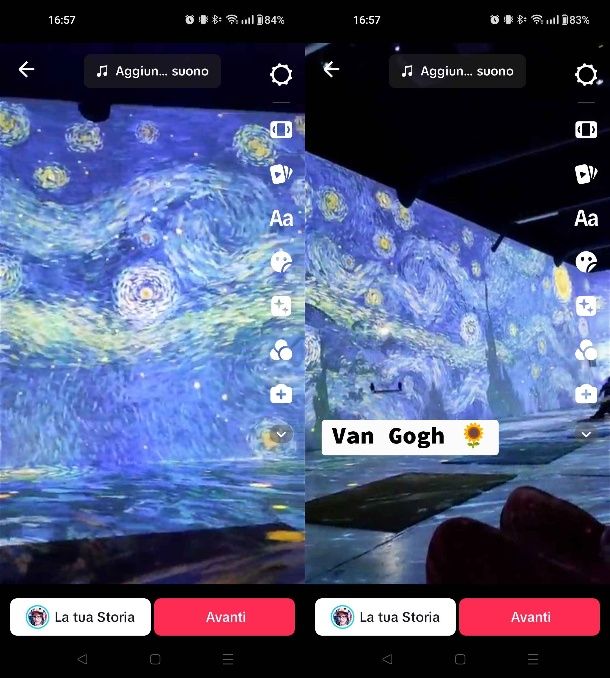
Fatte le premesse iniziali, vediamo insieme, passo dopo passo, come mettere l'effetto slow motion in un video su TikTok, innanzitutto rallentandone la velocità di registrazione, tramite lo strumento Velocità.
Per iniziare, quindi, avvia l'app di TikTok e accedi al tuo account, se necessario. Fatto ciò, nella schermata principale, premi il tasto (+) al centro e scegli la durata del video da registrare (10 minuti, 60 secondi o 15 secondi) tramite l'apposita dicitura.
Dopodiché pigia il tasto Velocità (se non lo vedi premi l'icona della freccia verso il basso nel menu degli strumenti laterale) e imposta la velocità di registrazione del filmato: per realizzare un video in slow motion devi applicare una velocità inferiore a 1x, quindi seleziona la voce 0.5x o 0.3x.
Fatto ciò, dopo aver eventualmente applicato ulteriori modifiche, per esempio tramite l'aggiunta di filtri o effetti (Abbellisci), inizia a registrare il video, premendo il tasto rosso al centro. Inoltre, in qualsiasi momento, proprio quando fai di solito per creare video per TikTok, puoi mettere in pausa e riprendere la registrazione, sempre premendo l'apposito tasto di registrazione visualizzato, oppure cancellare l'ultimo segmento della clip registrato (l'icona della x).
Quando hai finito di realizzare il video, premi il tasto √, in modo da confermare la registrazione ed effettuare, nell'eventualità, ulteriori modifiche, per esempio aggiungendo testi (Aa) o musica (Aggiungi suono). Ulteriori modifiche avanzate possono essere usufruite tramite il tasto Modifica+ (l'icona del telefono), di cui ti parlerò più nel dettaglio nel capitolo che segue.
Al termine della personalizzazione, premi il tasto Avanti, scrivi una didascalia di accompagnamento per il filmato realizzato e, infine, premi il tasto Pubblica per pubblicare il video su TikTok.
Come fare slow motion di un video su TikTok
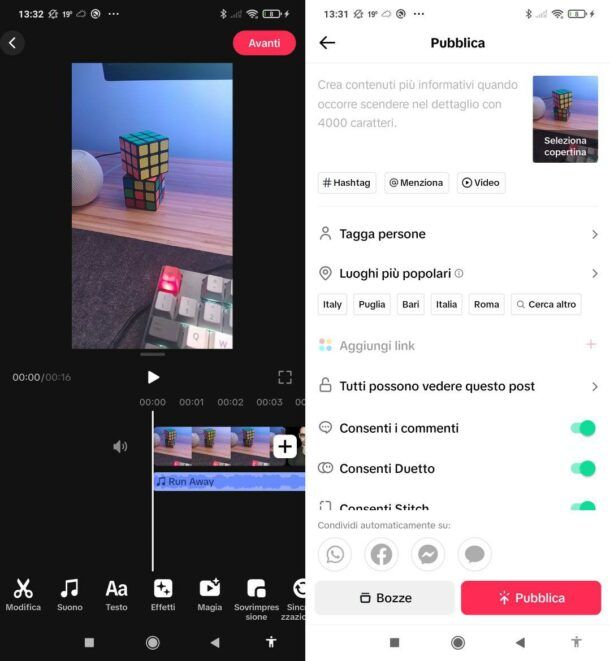
In alternativa, per fare lo slow motion di un video su TikTok, puoi applicare un effetto di rallentamento ai filmati registrati o caricati, avvalendoti del menu di modifica avanzato dell'app.
Per compiere quest'operazione, avvia TikTok, effettua l'accesso al tuo account (se ancora non l'hai fatto) e pigia sul pulsante (+) situato in basso. Adesso, caricare un filmato presente nella galleria multimediale del tuo dispositivo, selezionandolo tramite la sua anteprima.
Fatto ciò, premi il tasto Modifica+ e inizia a utilizzare tutti gli strumenti dell'editor avanzato di TikTok per la modifica del video e del suono. In questo caso, per rallentare il video con un effetto slow motion, pigia prima sul flusso video nella timeline e poi premi il tasto Velocità.
Fatto ciò, rallenta la velocità del filmato, spostando il cursore visualizzato fino ad attivare una velocità inferiore a 1x e, infine, per confermare i cambiamenti, premi il tasto (x).
Altre modifiche che puoi applicare riguardano il suono, per esempio puoi regolarne il volume, oppure, in linea generale, puoi aggiungere testi, sticker, filtri o effetti al filmato, personalizzandolo a tuo piacimento, come ti ho spiegato più nel dettaglio nel mio tutorial su come fare video per TikTok.
Quando sei soddisfatto delle modifiche, premi il tasto Avanti, scrivi una didascalia di accompagnamento per il filmato che hai realizzato e, infine, premi il tasto Pubblica per pubblicare il video su TikTok.

Autore
Salvatore Aranzulla
Salvatore Aranzulla è il blogger e divulgatore informatico più letto in Italia. Noto per aver scoperto delle vulnerabilità nei siti di Google e Microsoft. Collabora con riviste di informatica e cura la rubrica tecnologica del quotidiano Il Messaggero. È il fondatore di Aranzulla.it, uno dei trenta siti più visitati d'Italia, nel quale risponde con semplicità a migliaia di dubbi di tipo informatico. Ha pubblicato per Mondadori e Mondadori Informatica.